
วิธีการใช้ Google Maps เพื่อออฟไลน์บน Android?
ในบทความนี้คุณจะได้เรียนรู้วิธีการทำงานกับแอปพลิเคชัน Google Maps. ในออฟไลน์
การนำทาง
ผู้ใช้สมาร์ทโฟนหลายคนบนแพลตฟอร์ม Android รู้เกี่ยวกับแอปพลิเคชันเช่น Google Maps แต่มีเพียงไม่กี่คนเท่านั้นที่รู้ว่างานของแอปพลิเคชันนี้สามารถทำได้ในโหมด "ออฟไลน์".

ดังนั้นผู้ขับขี่รถยนต์ส่วนใหญ่หรือนักเดินทางเพียงแค่ใช้เป็นแนวทางในระบบนำทางเช่น Navitel NaVikeyและสมาร์ทโฟนที่ทันสมัยที่ใช้ Android
ในการเชื่อมต่อนี้วันนี้เรามีมากเท่าที่เราพิจารณาวิธีการทำงานกับแอปพลิเคชัน Google Maps. ในโหมด "ออฟไลน์" หรือเมื่อคุณไม่มีโอกาสเชื่อมต่ออินเทอร์เน็ต
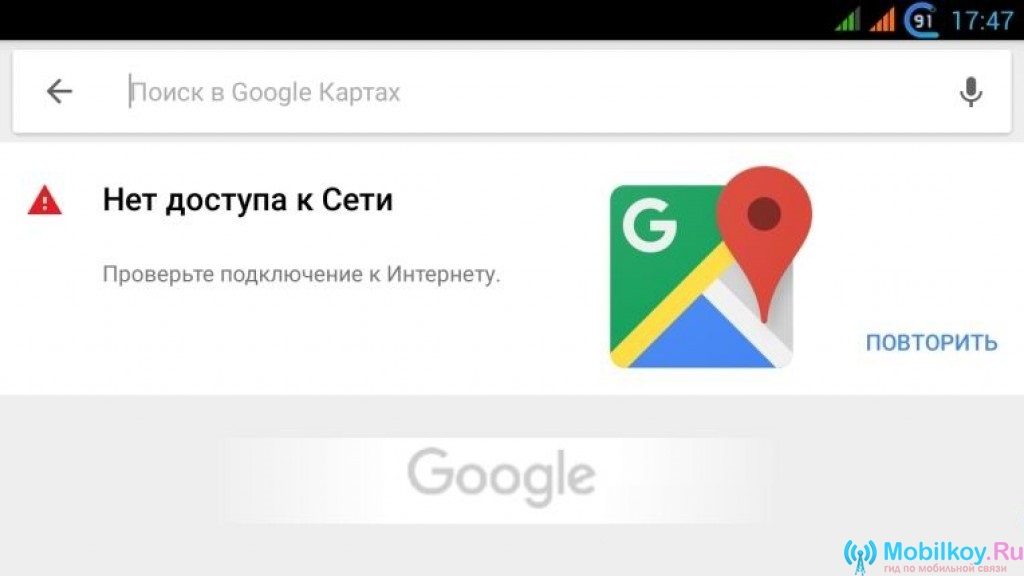
ข้อดีและข้อเสียอะไรที่มีแอปพลิเคชัน Google Maps
ประโยชน์ของ Google Maps
- ระบบนำทางที่มีประสิทธิภาพ มันเป็นที่น่าสังเกตแอปพลิเคชั่น Google Maps นั้นเป็นแอปพลิเคชั่นที่ทรงพลังในสาขาการนำทางและที่ตั้งเนื่องจากความแม่นยำของการแสดงผลประสานงานใกล้กับเกือบ± 1 เมตร
- ทำงานโดยไม่มีอินเทอร์เน็ต ปัจจัยสำคัญสำหรับการทำงานกับแอปพลิเคชันยังเป็นความจริงที่ว่าการ์ดที่นี่สามารถทำงานได้โดยไม่ต้องเชื่อมต่อกับอินเทอร์เน็ตและในเวลาเดียวกันการทำงานและกำหนดตำแหน่งค่อนข้างยอดเยี่ยมและไม่แน่ชัด
ข้อเสียของโปรแกรม Google Maps
- กำลังโหลดการ์ด โปรดทราบว่าหากคุณกำลังจะใช้แอปพลิเคชันนี้ในโหมด "ออฟไลน์"นั่นคือหากไม่มีอินเทอร์เน็ตคุณจะต้องดาวน์โหลดแผนที่ของเมืองของคุณภูมิภาคหรือประเทศและสิ่งนี้เป็นที่รู้จักกันต้องใช้หน่วยความจำที่จำเป็นจำนวนมากพอสมควร
- ในการเชื่อมต่อนี้หากการ์ดหน่วยความจำ microSD ของสมาร์ทโฟนของคุณจะมีปริมาณ 1.2 หรือ 4 GB มันจะไม่เพียงพอ ดังนั้นคุณจะต้องซื้อการ์ดหน่วยความจำใหม่ที่มีปริมาณอย่างน้อย 16 GB เพื่อให้มี 3-6 GB เป็นหน่วยความจำสำรอง
- การใช้งานที่ จำกัด นี่เป็นลบที่มีประสิทธิภาพมากที่สุดของทั้งหมดต่อมาเพื่อใช้แอปพลิเคชัน Google Maps ฟรีดังนั้นแม้แต่ในและโหมด "ออฟไลน์"คุณทำได้เพียง 30 วันเท่านั้น ท้ายที่สุดมันเป็นที่รู้จักกันทุกวันมีการเปลี่ยนแปลงในถนนพื้นที่พื้นที่อาคารตัวเลขและการก่อสร้างบ้านหลังใหม่ซึ่งถูกเพิ่มเข้ามาในแอปพลิเคชัน Google Maps ตามลำดับ แต่หลังจากอัปเดต มันเป็นที่น่าสังเกตการใช้งานของแอปพลิเคชันไม่ได้ จำกัด อยู่ที่เกณฑ์ 30 วันเนื่องจากคุณสามารถใช้งานได้ต่อไป แต่ไม่ได้รับการอัปเดตที่ตามมา
- ฟังก์ชั่น จำกัด แน่นอนคุณต้องพิจารณาข้อเท็จจริงที่ว่าหากคุณกำลังจะใช้แอปพลิเคชัน Google Maps ในโหมด "ออฟไลน์" หรือเพียงแค่เชื่อมต่อกับอินเทอร์เน็ตและบริการ GPS ฟังก์ชั่นการใช้งานของแอปพลิเคชันนั้นถูก จำกัด ทันทีในแผนการค้นหารวมถึงระบบนำทางที่ใช้ร่วมกัน แต่ถึงกระนั้นคุณยังสามารถถือเส้นทางที่คุณต้องการได้รับและเขียนลงมา
- บัตรจำนวน จำกัด มันเป็นที่น่าสังเกตข้อ จำกัด นี้เป็นแม้ในขณะที่แอปพลิเคชัน Google Maps มีต้นกำเนิดเท่านั้น นักพัฒนา Google และวิศวกรถือว่าหกคน ออฟไลน์ ไพ่ค่อนข้างเพียงพอสำหรับผู้ใช้ทั่วไป แต่อีกครั้งหากคุณเป็นนักเดินทางที่กระตือรือร้นและเป็นเพียงการเดินทางจากนั้นการ์ดหกใบจะไม่เพียงพอสำหรับคุณ ดังนั้นในกรณีนี้จึงคุ้มค่าที่จะคิดเกี่ยวกับการซื้อระบบนำทาง GPS ที่ยอดเยี่ยมสำหรับการติดตามการบันทึกเส้นทางและการติดตาม
วิธีใช้แอปพลิเคชัน Google Maps "ออฟไลน์"?
ในที่สุดเราก็ไปถึงจุดที่จำเป็นที่สุดและสำคัญหากคุณต้องการใช้ Google Maps เป็นระบบนำทางในโหมด "ออฟไลน์".
ดังนั้นเพื่อให้เข้าใจพื้นฐานของการใช้แอปพลิเคชันนี้คุณต้องทำตามคำแนะนำของเรา:
- ก่อนอื่นคุณต้องแน่ใจว่ามีหน่วยความจำเพียงพอที่จะดาวน์โหลดแผนที่ถัดไปของเมืองและมหานคร มันเป็นที่น่าสังเกตแผนที่พื้นที่มีปริมาณโดยเฉลี่ย ประมาณ 80 MB.
- หลังจากการ์ดมีให้บริการแล้วและดาวน์โหลดไปยังการ์ดหน่วยความจำของสมาร์ทโฟนของคุณคุณสามารถเริ่มแอปพลิเคชัน Google Maps ได้อย่างปลอดภัย
- ตอนนี้คุณต้องไปที่พื้นที่ที่ต้องการพื้นที่ถนนหรือร่างกายหรือแม้กระทั่งเส้นทางที่ต้องการที่คุณต้องปฏิบัติตาม มีความจำเป็นต้องพิจารณาสิ่งที่จำเป็นในโหมดเท่านั้น "ออฟไลน์", i.e ไม่มีการเชื่อมต่ออินเทอร์เน็ต (GPRS - การส่งข้อมูลมือถือ).
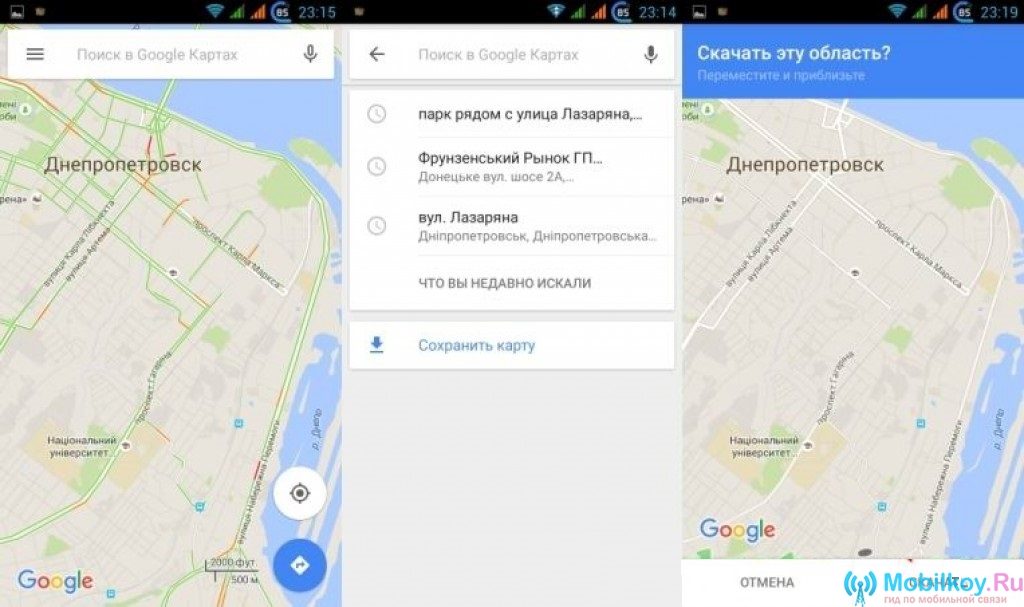
- หลังจากที่คุณเปลี่ยนเป็นพื้นที่ที่ต้องการคุณต้องคลิกที่แถบค้นหาซึ่งอยู่ที่ด้านบนของหน้าจอ ในสตริงที่คุณต้องเลื่อนดูรายการจนกว่าคุณจะเห็นจารึก "บันทึกแผนที่"ซึ่งออกแบบมาเพื่อรักษาพื้นที่บางส่วนของเมืองหรือเขตจากนั้นใช้ในโหมด "ออฟไลน์".
- หลังจากที่การ์ดได้รับการเก็บรักษาไว้คุณจะมีความเป็นไปได้หลายประการคือ: สเกลและเลื่อนพื้นที่ที่จำเป็นและบันทึกไว้รวมทั้งใส่เครื่องหมายและเพิ่มสถานที่นี้ในรายการสถานที่ที่เลือกซึ่งหนึ่งในนั้นสามารถเป็นบ้านเดียวกันได้
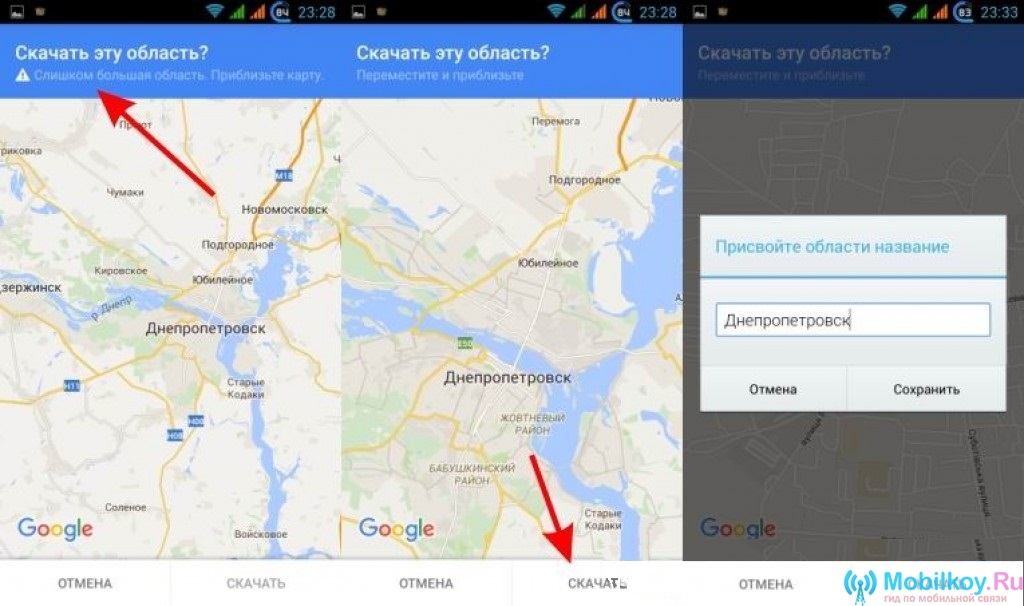
- ตอนนี้เมื่อคุณบันทึกพื้นที่ที่จำเป็นหน้าต่างที่เกี่ยวข้องกับฟิลด์จะข้ามไปที่หน้าจอที่คุณต้องการป้อนชื่อของแผนที่โดเมนแล้วคลิกที่ปุ่ม "บันทึก".
- พร้อมแล้ว! ตอนนี้คุณสามารถใช้การ์ดนี้ซึ่งบันทึกไว้ก่อนหน้านี้ในโหมด "ออฟไลน์".
จะเกิดอะไรขึ้นหลังจากเวลาหมดอายุใน 30 วัน?
ดังนั้นเราจึงกล่าวซ้ำ ๆ ว่าหลังจากระยะเวลาทดลองใช้ที่เรียกว่าหมดอายุและยังคงเท่ากับเดือนนั่นคือ 30 วันคุณจะสามารถดาวน์โหลดการ์ดเดียวกันอีกครั้ง แต่อัปเดตแล้วและอัพเกรดมากขึ้นแล้ว
ดังนั้นหากการใช้งานหมดอายุคุณต้องไปที่ "เมนู"จากนั้นเลือกรายการ "สถานที่ของคุณ"หลังจากคลิกที่ Subparagraph "การตั้งค่าการ์ดออฟไลน์"ที่คุณต้องค้นหาการ์ดที่ต้องการแล้วคลิกที่ปุ่ม "อัปเดต"
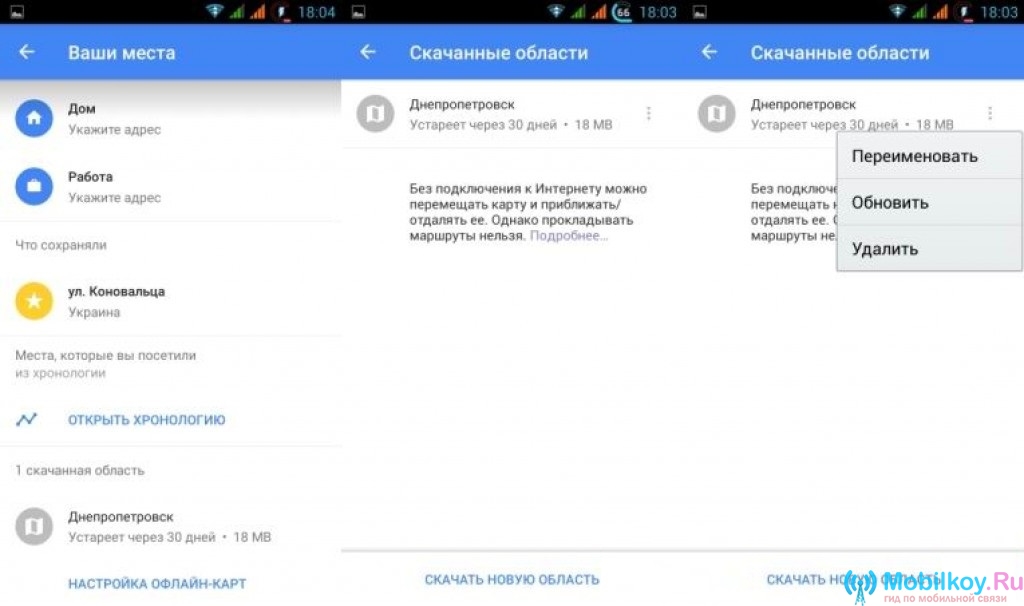
ในเรื่องนี้เราจะสรุปเนื่องจากบทความกลายเป็นข้อมูลที่น่าสนใจและปริมาตร
ดังนั้นหากคุณตัดสินใจที่จะไปที่ไหนสักแห่งเพื่อพักผ่อนกับครอบครัวของคุณกับเพื่อน ๆ หรือแม้แต่คนเดียวคุณจะไม่ทำร้ายคุณที่จะสต็อกแอปพลิเคชันเช่น Google Maps - หลังจากทั้งหมดนี้เป็นผู้ช่วยที่ยืนอยู่ในสถานที่ที่คุณมี ไม่กังวล
